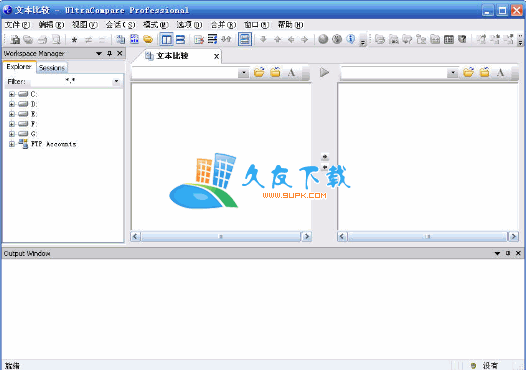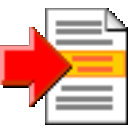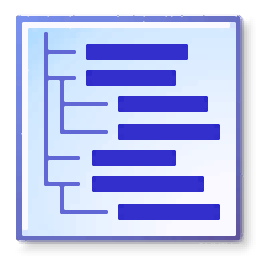SysTools PDF Toolbox是一款非常好用的pdf处理软件。pdf处理工具中的佼佼者SysTools PDF Toolbox。该软件的主要功能是帮助用户快速获取PDF文件。软件提供了丰富的功能。实际上,该软件是PDF工具包。它相当于拥有多个软件,支持PDF压缩,PDF到PDF / A,PDF提取图片,PDF提取四种不同的功能,满足不同的需求,从许多方面满足不同的使用场景,打开软件,可以展示所有提供的功能,每个功能对应于操作非常简单,并且全部对应于操作界面,这么容易下载它!
软件功能:
完整的PDF管理套件
PDF Toolbox软件允许您执行多个任务来管理PDF文件。 PDF文件中的图像或文本可以压缩,转换和提取PDF文件中的图像或文本,以无源方式。它与每个选项一起,它提供了添加在公用文件夹中保存的多个PDF文件的选项。使用此工具时,将不会进行对PDF文件的格式或原创性的更改。
压缩PDF文件
批处理执行了PDF文件的无损压缩,并将PDF文件减少到最佳大小。压缩的PDF文件有助于提高存储效率;使归档过程更快,更高效。该工具还提供压缩多个PDF文件的功能,使其更轻。
从PDF文件中提取文本
使用PDF工具箱,用户可以从多个PDF文件中提取文本,并将提取的数据保存为.txt格式。在提取PDF数据后,说明性PDF文件被转换为白皮书的专业外观。此外,用户可以使用此实用程序从选择性PDF页面中提取数据。
从Adobe文件中提取图像
使用PDF Toolbox软件的“提取图像”功能开始将PDF文件中的图像提取到图片集或拼贴。从PDF文件中提取描述以进一步编辑Photoshop或任何图像编辑器;让他们提供您的演示文稿。
将PDF文件转换为PDF /文件
PDF /格式是Adobe规范,主要用于归档目的。将PDF文件转换为PDF /格式后,用户可以为其电子文档进行长期保存。 PDF Toolbox可帮助用户将PDF文件转换为PDF / A文档规范,以便原始PDF文件完全无损。
高级设置选项
PDF Toolbox执行的每个功能都有高级设置选项。您可以在文件的标题或页脚中设置文本,图像,页码和添加文本或图像。此外,您还可以管理从PDF文件中提取的图像的大小。
使用方法:
1.打开软件,输入软件的主界面,运行界面,如下所示

2.选择您需要使用的功能,根据需要选择

3.如果选择PDF压缩,则可以输入相应的操作界面。

4.单击“添加文件”,弹出“打开”框,选择所需的PDF文件,添加到软件

5,您还可以单击“添加文件夹”,浏览文件夹,选择要添加的文件夹

6,设置输出目录,浏览文件夹,选择设置的文件夹

7,选择PDF压缩选项,自由选择适当的选项

8.页面选项,您可以设置PDF页面,压缩指定范围的页面

9.您可以查看PDF压缩设置信息,请单击STAR以快速压缩

软件特色:
提供引导界面,可以根据向导提示操作
自动显示已完成的步骤和步骤总数
可自定义的设置输出目录,易于保存已处理的PDF文件
提供不同的压缩算法和压缩质量
可自定义的设置PDF处理页面范围,处理指定范围的页面内容
处理设置完成后,您可以查看已完成的信息。
支持批处理,可以同时处理多个PDF文件